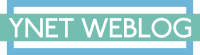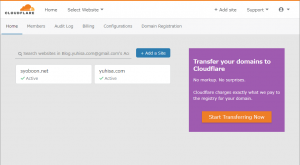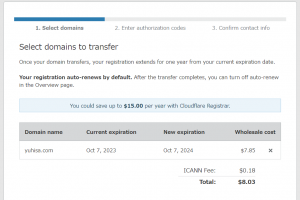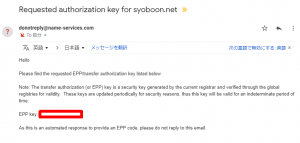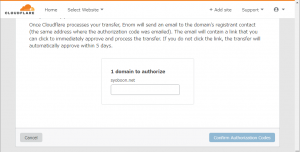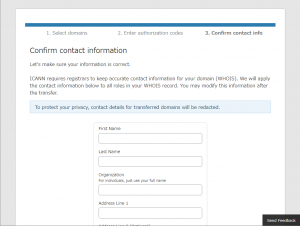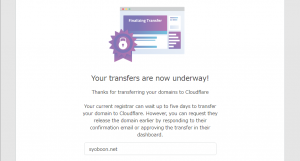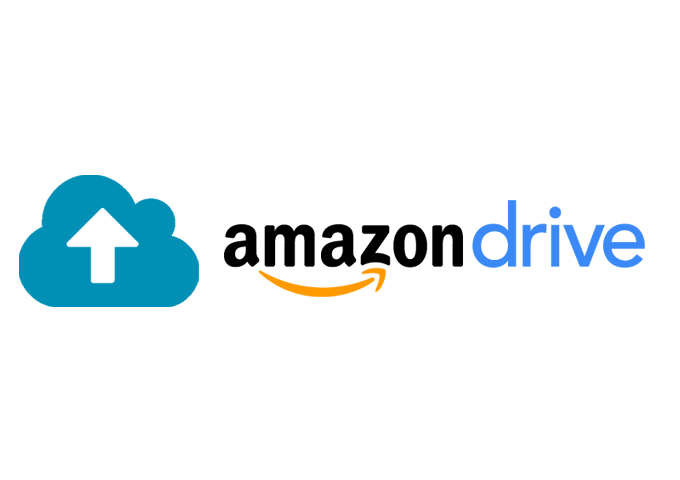いくつか遊ばせているドメインがあるのですが、年々維持費が高くなっています。どれくらい高くなっているかというと、かつて780円で登録・更新できていた.netドメインですが、現在、VALUE-DOMAINでは年間の更新料金が1480円ほど値上がりしています。
ほかの会社も例外ではなく、毎年どこかしらのドメイン管理会社から値上げを知らせるメールが届いています。数百円なので、そこまで大きな金額ではないのですが、維持するものなので多少は安く抑えたいところです。
そんな中、今夏に Cloudflare がドメイン登録サービスを始めると発表したので順番待ちに応募し、先日ようやくドメインが移管できるようになったので早速移管申請をしてみました。
移管申請に必要なこと
2018年12月現在、移管申請には Cloudflare のネームサーバーを利用していることが条件になります。サービス発表段階でも、Cloudflare はドメインを登録している人に対してサービスを提供しているからドメインを維持するサービスも必要だよね・・・という事を言っているので、まずは Cloudflare に登録する必要があります。
また、移管に必要な認証キーの発行は場合によって数時間から1日程度かかることがあるので注意が必要です。
実際に移管する
ドメイン登録サービスの順番待ちが終わり、ドメインが移管できる状態になると、ダッシュボードに登録しているドメインを移管できるバナーが表示されるようになりので、ここをクリックして進めていきます。
移管するドメインを選ぶ
移管するドメインを選ぶ画面になります。現在のところ一部の TLD のみの対応ということらしく、国別の ccTLD など、移管できないドメインも存在しているようです。
TLD – Policies
https://www.cloudflare.com/tld-policies/
移管しないドメインはバツ印で外し、移管するドメインだけを残します。
現在のドメイン管理会社で認証キーを発行してもらう
ドメインを移管するには、現在ドメインを管理している会社で認証キーを発行してもらう必要があります。解約申請をすると認証キーを発行する会社もありますが、基本的には現在の有効期限までは面倒を見てくれるので、あまり心配する必要はないでしょう。
認証キーを発行すると、whois に登録しているメールアドレスに次のようなメールが届きます。EEP key というのが認証キーです。
認証キーを登録
再び Cloudflare に戻り、先ほど受け取った認証キーを入力します。
連絡情報を入力
最後に連絡情報を入力します。WHOIS 公開情報ですが移管後に変更できるようになります。
移管申請完了
これで移管申請は完了です。途中、支払いをクレジットカードで行う設定にしていたのですが、何故か決済がはねられてしまい、PayPal 経由で決済するようにしました。もしエラーが出て完了できないの場合は決済の方法を変えてみるといいかもしれません。